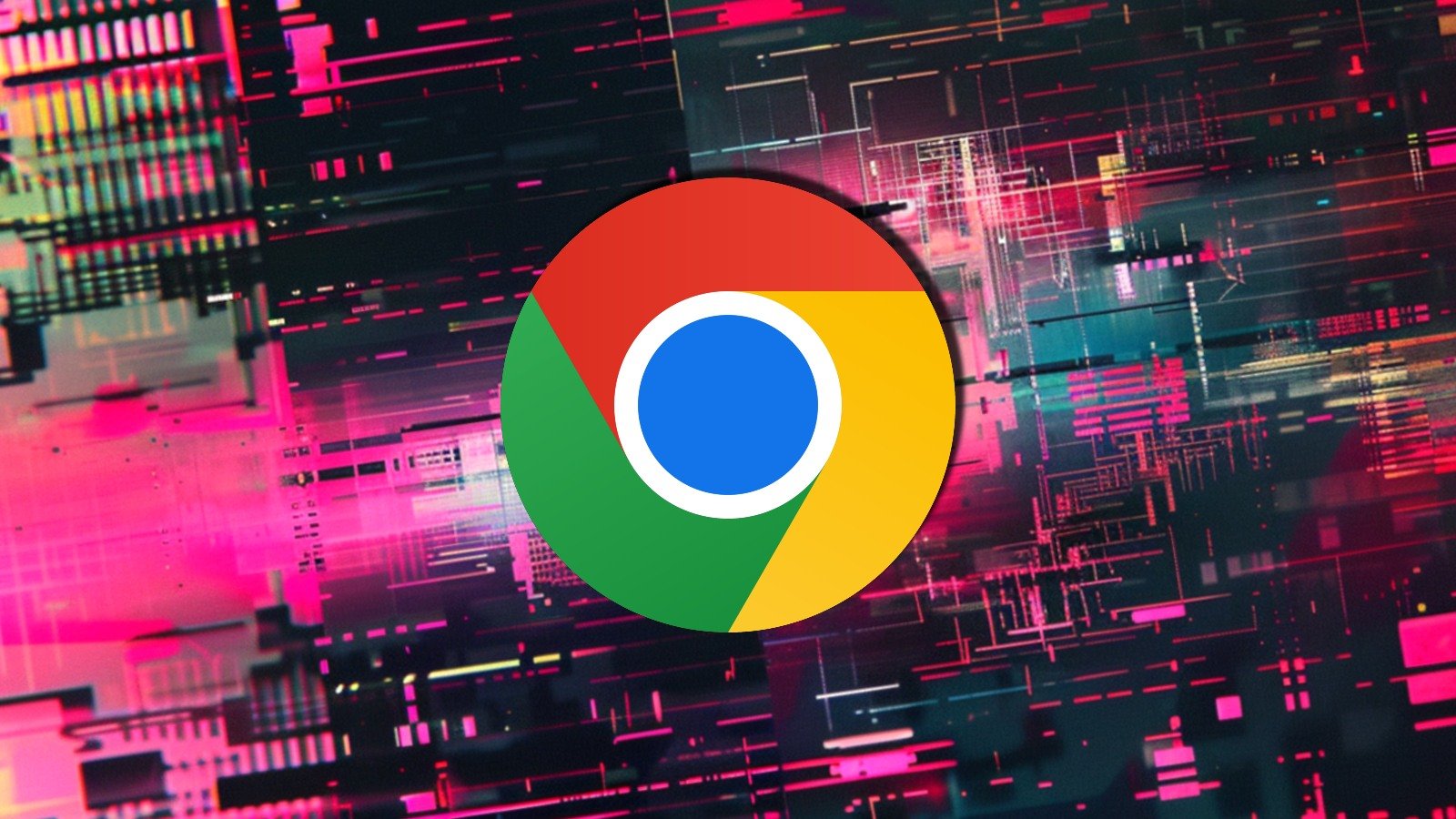
Google, Chrome’un Şifre Yöneticisi’nde kullanıcı kimlik bilgilerinin 18 saatten uzun bir süre geçici olarak kaybolmasına neden olan bir hatayı düzeltti.
Çarşamba günü başlayan kesinti, şifrelerini saklamak ve otomatik doldurmak için Chrome’un yerleşik aracına güvenen dünya çapındaki kullanıcıları etkiledi.
Şirket, Google Workspace olay raporunda, sorunun tarayıcının en son sürümü olan Chrome 127’ye yükseltme yapan tüm Windows kullanıcılarının yaklaşık %2’sini etkilediğini söylüyor.
Bazı Chrome kullanıcıları, 127.0.6533.73 sürümüne güncelledikten sonra tüm şifrelerinin kaybolduğunu bildirirken, bazıları ise her oturum açma işleminden sonra şifrelerini kaydetmeleri yönünde sürekli bir uyarıyla karşılaştıklarını belirtti.
“Tüm şifrelerini kaybeden bazı müşterilerim var. Şifrelerinin yedeğini içe aktardığımda anında kayboluyor. Chrome yeni şifreleri kaydetmiyor. Çok sinir bozucu,” dedi bir diğeri.
Google bugün, dünya çapındaki kesintiyi “ürün davranışındaki değişikliğe” bağlayan ve Perşembe günü bir düzeltme yayınlandığını doğrulayan ön bir temel neden analiz raporu yayınladı.
Şirket, “Etkilenen kullanıcılar Chrome’un şifre yöneticisinde şifrelerini bulamadı. Kullanıcılar şifrelerini kaydedebilir, ancak bu onlar için görünür değildi. Etki, Windows platformundaki Chrome Tarayıcısının M127 sürümüyle sınırlıydı” diyor.
“Ön analize göre sorunun temel nedeni, uygun özellik koruması olmadan ürün davranışında meydana gelen bir değişikliktir. Google mühendisleri bir düzeltme uygulayarak sorunu hafifletti.”
Kullanıcılardan, dağıtımı hızlandırmak için Chrome’u yeniden başlatmaları istendi
Google, düzeltmeyi yayınladıktan sonra kullanıcılarına, hatanın parola yöneticilerini artık etkilememesini sağlamak için web tarayıcılarını yeniden başlatmalarını önerdi.
Google, “Olay sırasında geçici bir çözüm yolu sağlandı ancak düzeltme tamamen kullanıma sunulduktan sonra, düzeltmenin etkili olmasını sağlamak için kullanıcılara Chrome tarayıcılarını yeniden başlatmaları öneriliyor” ifadelerini kullandı.
Chrome tarayıcınızı yeniden başlattıktan sonra bile düzeltme sisteminize ulaşmazsa, Google şu adımları kullanarak ” –enable-features=SkipUndecryptablePasswords” komut satırı bayrağıyla başlatmanızı önerir:
- Masaüstünde Chrome kısayolunu bulun. Eğer yoksa, chrome://settings/manageProfile adresine gidin ve altta “Masaüstü kısayolu oluştur”u etkinleştirin.
- Chrome’dan tamamen çık
- Masaüstüne gidin ve kısayola sağ tıklayın, ardından Özellikler’e tıklayın.
- Hedef alana, sonuna şu dizeyi yapıştırın: ” –enable-features=SkipUndecryptablePasswords”.
- İletişim kutusunu Tamam’a tıklayarak kapatın ve bu kısayolu kullanarak Chrome’u başlatın.